Este enervant continuați să schimbați proprietățile TCP / IP de rețea pentru un utilizator de calculator mobil care trebuie să lucrezeDHCP și mediul de rețea IP static din când în când, mai ales când vă grăbiți să rezolvați o problemă urgentă sau aveți nevoie să finalizați sarcina cât mai curând posibil. Problema poate fi rezolvată prin Funcționalitate de configurare alternativă, care va detecta automat schimbarea de rețea și va comuta în mod automat, fără a pune problema să o configureze manual.
Prin aplicarea acestei soluții, laptopul dvs. va fi schimbat automat de la setările IP dinamice la IP statice dacă nu este detectat niciun server DHCP. Pentru a activa configurația alternativă:
Mergi la start meniu> Panou de control.

Pentru Windows XP: Faceți clic pe Conexiuni de retea
Pentru Windows Vista: faceți clic pe Centrul de rețea și partajare > Gestionați conexiunile la rețea
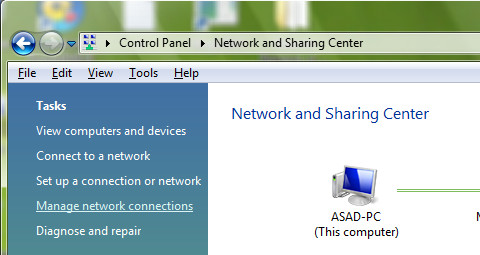
Click dreapta Conexiune locală și selectați Proprietăți.
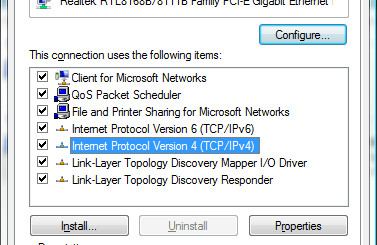
Sub Filă generală, derulați în jos până vedeți Protocol Internet (TCP / IP), selectați-l și faceți clic Proprietăți.
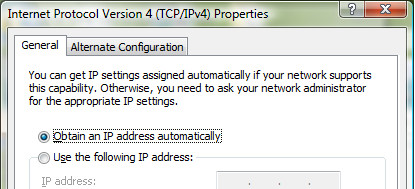
Mergi la Fila de configurare alternativă, Selectați Configurat de utilizator. Introduceți IP static al locației dvs. alternative. Această setare este de a permite TCP / IP să utilizeze IP static odată ce serverul DHCP nu este găsit.
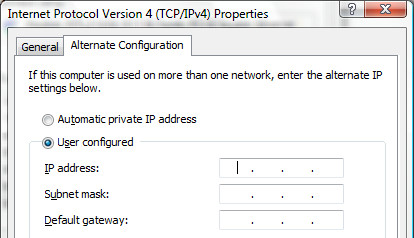
Dacă lucrați la birou cu serverul DHCP activat,laptopul dvs. va utiliza configurația principală pentru a obține automat IP dinamic, odată ce laptopul va trece la mediul IP static, cum ar fi acasă, laptopul va fi automat a trecut la o configurație alternativă cu IP-ul static pe care l-ați configurat.













Comentarii